Maison >Tutoriel logiciel >Logiciel >Comment masquer des images dans Adobe Premiere Pro CS6 - Comment masquer des images dans Adobe Premiere Pro CS6
Comment masquer des images dans Adobe Premiere Pro CS6 - Comment masquer des images dans Adobe Premiere Pro CS6
- WBOYWBOYWBOYWBOYWBOYWBOYWBOYWBOYWBOYWBOYWBOYWBOYWBavant
- 2024-03-04 14:10:42794parcourir
Adobe Premiere Pro CS6 est un puissant logiciel de montage vidéo. La technologie de saisie joue un rôle essentiel dans la production vidéo. L'éditeur PHP Strawberry vous présente la méthode de saisie d'Adobe Premiere Pro CS6, vous permettant d'apprendre facilement comment effectuer le traitement de saisie et d'ajouter plus de créativité et d'effets à votre production vidéo. Grâce aux conseils de cet article, vous maîtriserez les compétences de saisie rapide et efficace dans Adobe Premiere Pro CS6, rendant votre production vidéo plus professionnelle et passionnante.
Première étape : ouvrez le logiciel Adobe Premiere Pro CS6 et créez un nouveau projet (comme indiqué sur l'image).
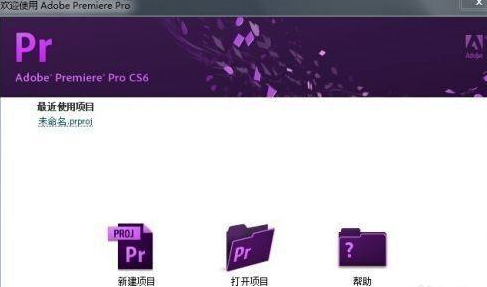
Étape 2 : Nommez le projet (comme indiqué sur l'image).
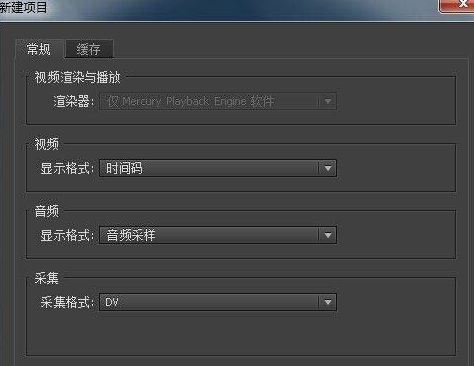
Étape 3 : Définissez ici les paramètres du projet comme vous le souhaitez (comme indiqué sur l'image).
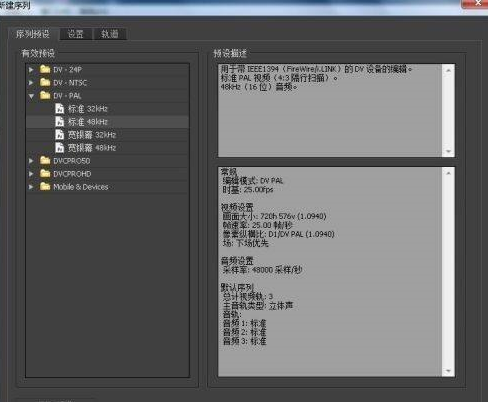
Étape 4 : Importez le matériel que vous souhaitez saisir. Voici une séquence. Vous pouvez également utiliser des images pour vous entraîner (comme indiqué sur l'image).
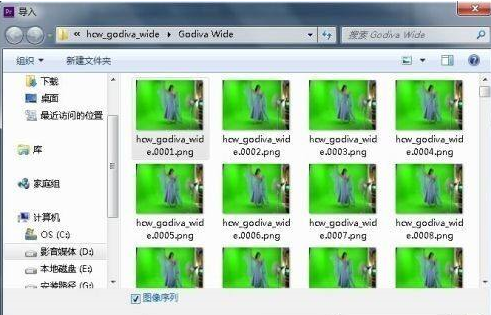
Étape 5 : faites glisser le matériel importé vers la chronologie (comme indiqué sur l'image).

Étape 6 : Recherchez la clé de différence RVB dans les effets vidéo et faites-la glisser vers le matériau (comme indiqué sur l'image).

Étape 7 : Définissez les paramètres au niveau du contrôle des effets spéciaux et prévisualisez l'effet dans la fenêtre de droite (comme indiqué sur l'image).

Étape 8 : Recherchez ensuite la touche de luminosité, suivez les étapes 6 et 7 et vous pourrez obtenir l'effet souhaité (comme indiqué sur l'image).

Ce qui précède est le contenu détaillé de. pour plus d'informations, suivez d'autres articles connexes sur le site Web de PHP en chinois!

